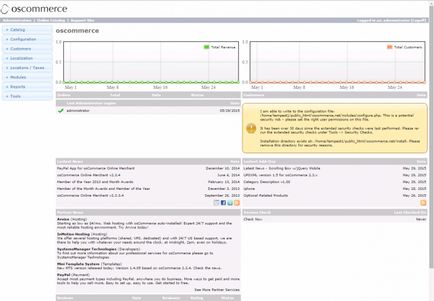Cum se instalează osCommerce pe gazduire pe care o vom lua în considerare în acest articol. Înainte de a începe instalarea, trebuie să creați o bază de date.
Pentru a face acest lucru, mergeți la panoul de control, în secțiunea "Baze de date" - "Baze de date Mysql (baze de date Mysql)".
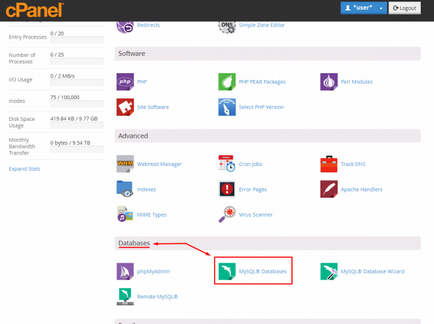
În secțiunea "Creați o bază de date nouă", introduceți numele bazei de date pe care dorim să o creați și faceți clic pe "Creați baza de date".
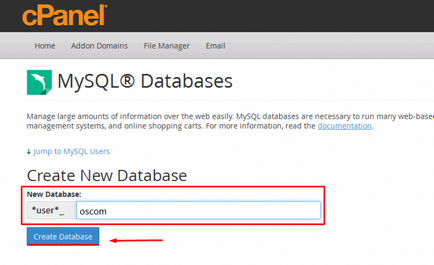
Acum trebuie să creați un utilizator de bază de date, să-l conectați și să-l atribuiți drepturi pentru baza de date.
Dacă parcurgeți ecranul puțin mai jos, veți găsi elementul "Adăugați un utilizator nou"
Introduceți numele de utilizator și parola în casetele de text corespunzătoare.
Amintiți-vă aceste date, deoarece le vom avea nevoie în timpul instalării.
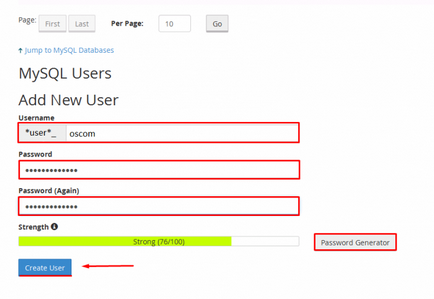
Găsim elementul "Adăugați utilizator la baza de date" și selectați utilizatorul și baza de date create de noi, apoi faceți clic pe "Adăugați"
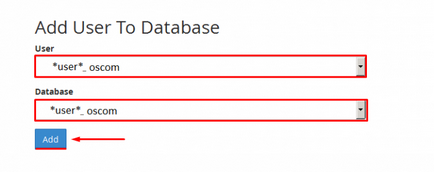
În fereastra care se deschide, trebuie să atribuiți drepturi utilizatorilor noștri pentru această bază de date.
Bifați casetele de selectare și faceți clic pe "Efectuați modificări"
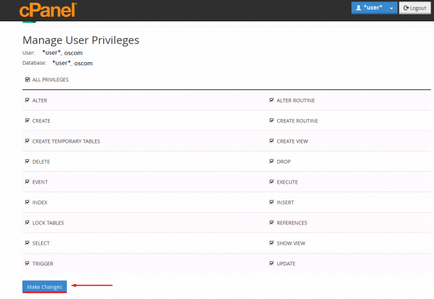
Acum trebuie să determinăm care nume de domeniu va funcționa site-ul nostru.
Dacă vrem să o vedem pe domeniul principal, atunci mergeți la / home / * user * / public_html /. unde * user * este numele utilizatorului, utilizând Manager fișiere.
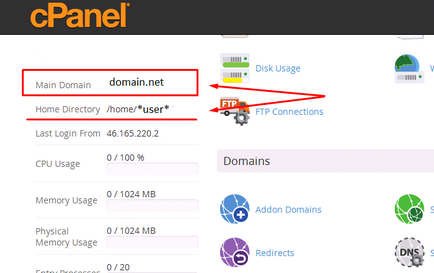
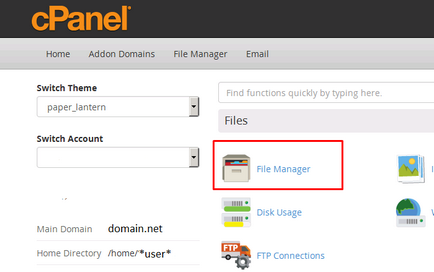
Dacă vă decideți că ar fi mai bine pentru un alt nume de domeniu, mergeți la secțiunea "Domenii de adăugare".
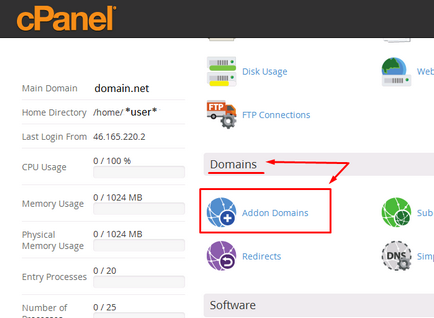
Creați un domeniu nou sau selectați unul dintre cele existente și căutați directorul pe care lucrează și treceți la acest director utilizând Managerul de fișiere menționat mai sus.
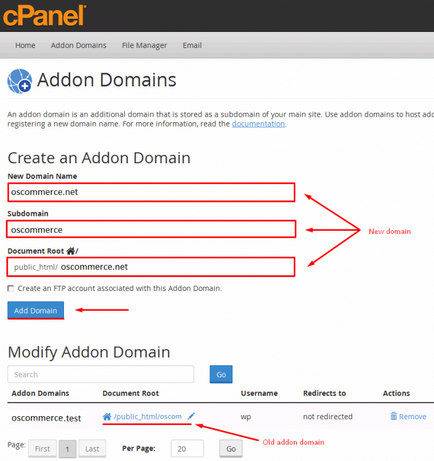
În acest stadiu, trebuie să descărcați distribuția osCommerce de pe site-ul oficial www.oscommerce.com și să o încărcați pe serverul nostru, așa cum se arată în următoarele screenshot-uri.
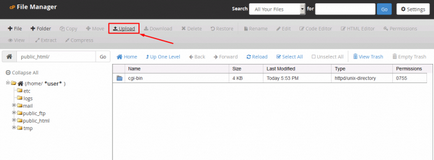
În colțul din dreapta jos, putem observa procesul de descărcare.
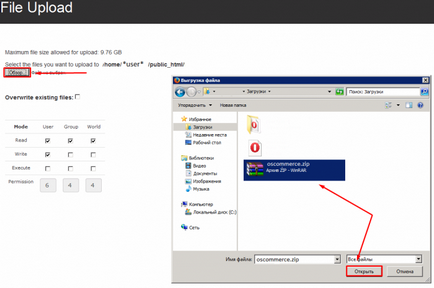
După finalizare, trebuie să dezarhivați distribuția noastră.
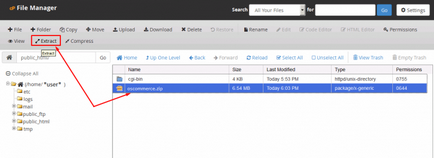
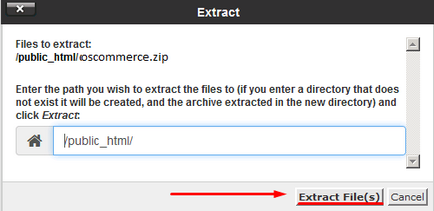
Acum trebuie să mergeți în folderul osCommerce / catalog și să mutați toate fișierele din acest director așa cum se arată în capturile de ecran.
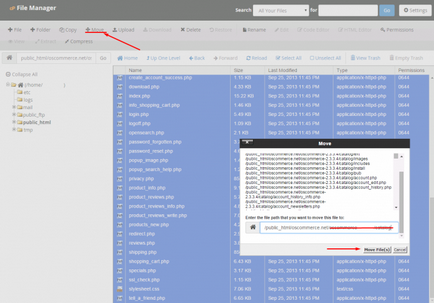
În cele din urmă, ar trebui să obținem o listă de astfel de fișiere:
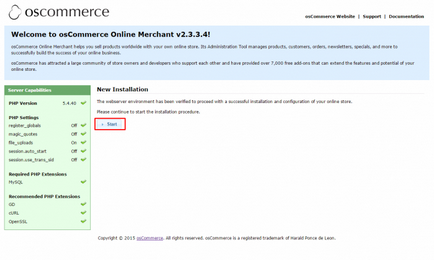
La această etapă, trebuie să introduceți conexiunea de date la baza de date pe care am creat-o.
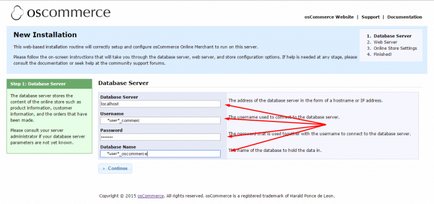
Acum trebuie să specificați directorul de lucru al site-ului nostru (Document Root)
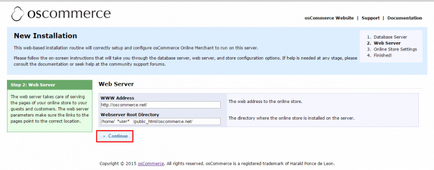
Introducem date pentru a crea un superuser pentru a gestiona site-ul nostru.
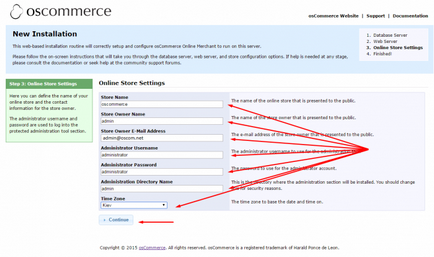
Gata! Instalarea site-ului nostru este completă. Programul de instalare oferă opțiunea de a accesa site-ul sau partea administrativă.
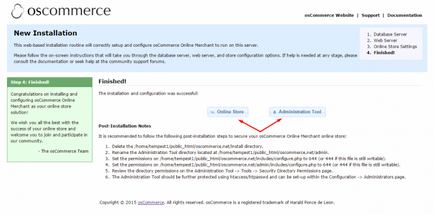
Deci, inițial, site-ul nostru arată
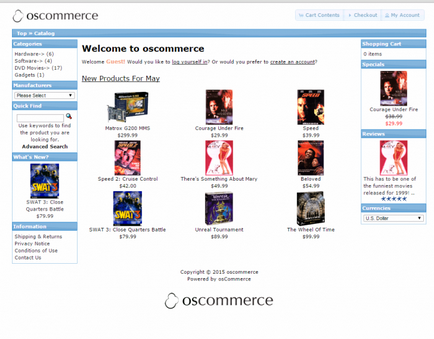
Și aici este partea administrativă a acesteia.